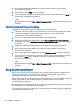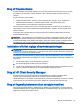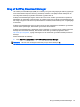User Guide - Windows 7
5. Brug et pegeredskab eller piletasterne til at vælge en intern harddisk, og følg derefter
anvisningerne på skærmen.
6. Læs advarslen. Klik på YES (JA) for at fortsætte.
7. Hvis du vil gemme ændringerne og afslutte Computer Setup, skal du klikke på ikonet Save og
derefter følge anvisningerne på skærmen.
- eller -
Brug piletasterne til at vælge Main > Save Changes and Exit, og følg derefter anvisningerne på
skærmen.
Fjernelse af automatisk DriveLock-beskyttelse
Følg disse trin for at fjerne en DriveLock-beskyttelse i Computeropsætning:
1. Tænd eller genstart computeren, og tryk derefter på esc eller hold knappen Reducér lydstyrke
nede, mens meddelelsen "Hold knappen Reducér lydstyrke nede for at åbne BIOS-
opstartsmenuen" vises nederst på skærmen.
2. Tryk på f10 for at få adgang til Computer Setup (Computeropsætning).
3. Brug et pegeredskab eller piletasterne til at vælge Security (Sikkerhed)> Hard Drive Tools
(Værktøjer for harddisk) > Automatic DriveLock (Automatisk DriveLock), og følg anvisningerne
på skærmen
4. Indtast BIOS-administratoradgangskoden, og følg derefter anvisningerne på skærmen.
5. Brug et pegeredskab eller piletasterne til at vælge en intern harddisk, og følg derefter
anvisningerne på skærmen.
6. Brug et pegeredskab eller piletasterne til at vælge Disable protection (Deaktiver beskyttelse).
7. Hvis du vil gemme dine ændringer og afslutte Computer Setup (Computeropsætning), skal du
klikke på ikonet Save (Gem) i nederste venstre hjørne af skærmen og derefter følge
anvisningerne på skærmen.
- eller -
Brug piletasterne til at vælge Main > Save Changes and Exit, og følg derefter anvisningerne på
skærmen.
Brug af antivirussoftware
Når du bruger computeren til at få adgang til e-mail, et netværk eller internettet, udsætter du den
potentielt for computervirus. Computervirus kan deaktivere operativsystem, programmer og
hjælpeprogrammer eller kan få dem til at fungere unormalt.
Antivirusprogrammer kan spore de fleste virusser, tilintetgøre dem og, i de fleste tilfælde, reparere de
skader, de eventuelt har forvoldt. Med henblik på at yde beskyttelse mod nye vira skal
antivirusprogammer opdateres.
Windows Defender er forudinstalleret på din computer. Det anbefales kraftigt, at du fortsat anvender
et antivirusprogram for at beskytte din computer fuldt ud.
For yderligere oplysninger om computervirus, så gå til HP Support Assistant. Vælg programmet HP
Support Assistant via knappen Start.
62 Kapitel 9 Sikkerhed